Lors de l’apparition d’une notification pour une application ou alors un messages, votre Pocophone M4 émet une sonnerie. Avec le temps, on va être dérangé par cette sonnerie et on aimerait la personnaliser. Ou bien des fois on aimerait différencier la sonnerie d’un messages de celle d’une application. Dans cet article on va vous détailler par quel moyen changer une sonnerie de notifications ou encore importer de nouveaux sons. Pour terminer nous détaillerons par quel moyen customiser cette sonnerie de notifications grâce à une application en utilisant votre Pocophone M4.
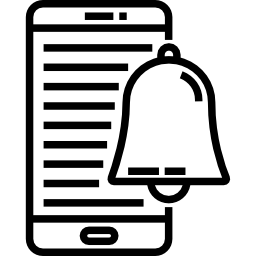
Comment choisir les sons de notifications sur Pocophone M4?
Effectivement vous allez pouvoir customiser la sonnerie d’une notification sur votre portable Android. Pour changer ce son, vous allez devoir respecter ces indications:
- Rendez-vous dans les réglages de votre Pocophone M4
- Sélectionnez Sons et Vibrations
- Et ensuite sélectionnez Sonnerie des notifications ou alors Sons des notifications
- Vous pourrez ainsi accéder à une liste de sons pour les notifications et les tester afin de choisir celui qui vous convient.
- Pour valider sélectionnez le son choisi puis revenez en arrière dans le menu OU sélectionnez OK
Voilà à présent vous pourrez entendre une nouvelle sonnerie au cours d’une nouvelle notification.
Quelle est la méthode pour rajouter un nouveau son pour les notifications sur votre Pocophone M4?
Des fois les sonneries présentées pour les notifications ne vous plairont pas et vous désirerez rajouter votre propre son pour les notifications. Quelle est la méthode pour personnaliser le son des notifications?
- Vous devrez avoir sélectionné et téléchargé le son sur votre PC
- Ensuite il faudra connecter votre Pocophone M4 à votre PC
- Au cas où vous ne savez pas comment transférer des fichiers depuis votre PC vers votre Pocophone M4, reportez vous à notre article.
- Copiez le son choisi dans votre PC
- Ouvrez dans l’explorateur Windows ou Mac votre Pocophone M4
- Et ensuite collez cette sonnerie dans un dossier de votre Pocophone M4 qui se nomme Notifications
- Déconnectez votre Pocophone M4 de votre Ordinateur
Quelle est la méthode pour customiser la sonnerie des notifications grâce à une application?
On peut installer des applications qui vont vous permettrent d’avoir de nouveaux sons de notifications mais aussi de différencier le son des notifications pour les applications de celui pour les sms.
On peut choisir une application comme Notifications Ringtones que vous pourrez installer sur votre Pocophone M4. Cette appli va vous permettre de choisir des sonneries pour vos notifications comme des sons d’animaux ou électroniques. Vous pourrez également choisir des sonneries différentes pour vos appels et pour votre réveil.
Ajouter cette application depuis le Google Playstore puis installez-la. Ensuite rendez-vous dans cette application puis choisissez la sonnerie qui vous satisfait puis cliquez ensuite dessus. Vous avez le choix ensuite pour choisir sur quel type de sonnerie il devra fonctionner:
- Sonnerie de portable
- Alarme
- Notifications
- Contacts
On trouve des applications qui seront propres aux sonneries pour Whatsapp .
Autrement, si vous ne voulez plus voir apparaître les notifications de certaines applications sur votre Pocophone M4, reportez vous à notre article.
Quelle est la méthode pour différencier le son des notifications de celui des messages sur Pocophone M4?
Vous savez désormais comment modifier le son pour les notifications. Mais des fois on aimerait que la sonnerie soit différente entre les messages et les notifications d’applis.
Il faut juste télécharger des applications comme par exemple Top sonneries sms gratuit 2021 . Cette appli va vous aider à personnaliser une sonnerie pour annoncer un tout nouveau sms sur votre Pocophone M4. Cette appli offre également des sonneries pour vos appels, votre sonnerie de réveil ou alors la sonnerie de votre Pocophone M4.
Dans le cas où vous êtes à la recherche d’autres informations sur votre Pocophone M4, vous pouvez jeter un oeil sur les autres pages de la catégorie : Pocophone M4.


